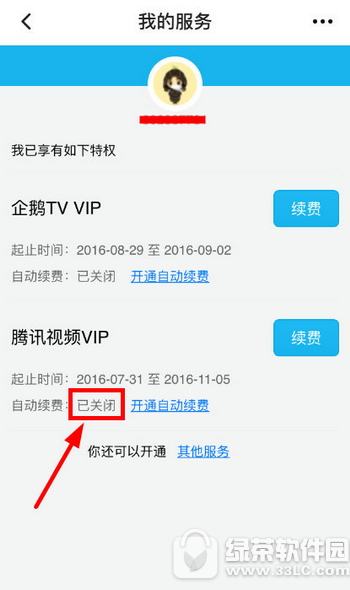腾讯视频怎么取消自动续费会员?很多小伙伴都发现腾讯视频会员会自动续费,下文介绍腾讯视频解除自动续费会员教程,一起和小乐哥来了解下吧!
腾讯视频解除自动续费会员教程:
第一种方法:在腾讯视频app上进行自动续费的关闭
1、打开腾讯视频APP,在“我的”界面点击“我的VIP会员”;
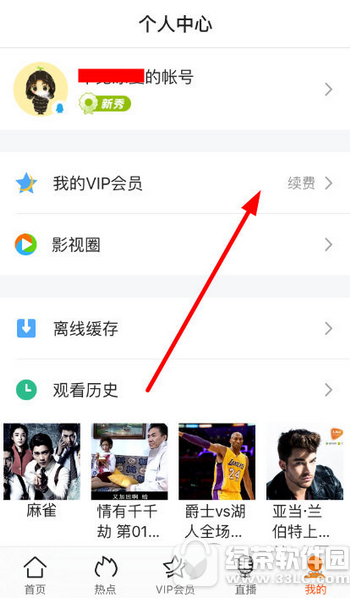
2、在VIP会员界面,点击“管理自动续费”,如图中箭头所示;
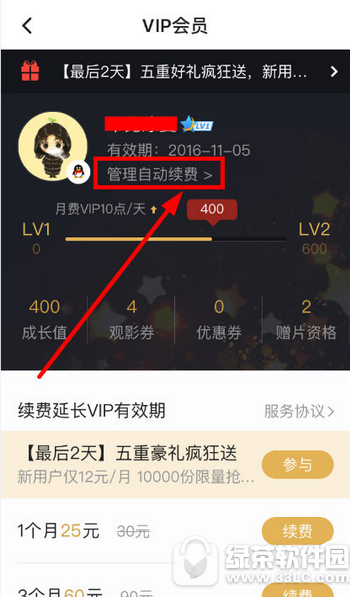
3、打开后,点击图中红色方框包含的文字进入;
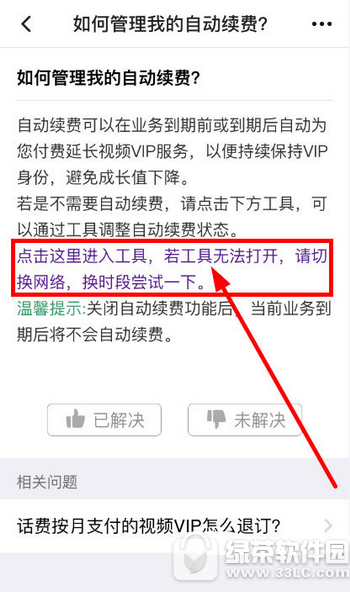
4、在“我的服务”界面,点击“关闭自动续费”;
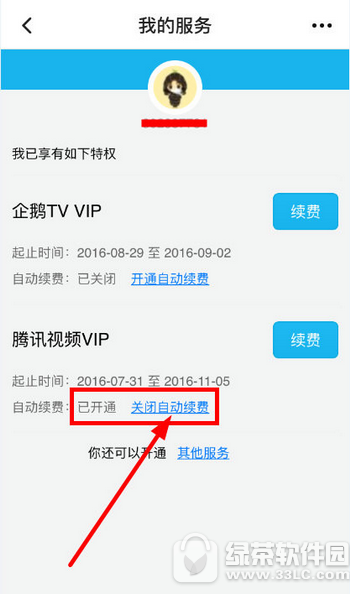
5、点击“确认”即可;
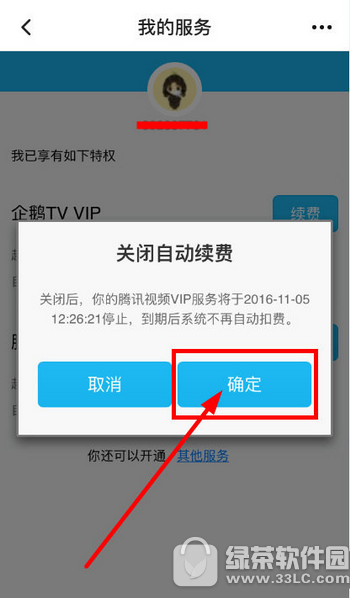
6、操作完毕后,就可以看到腾讯视频VIP自动续费后面是“已关闭”状态。